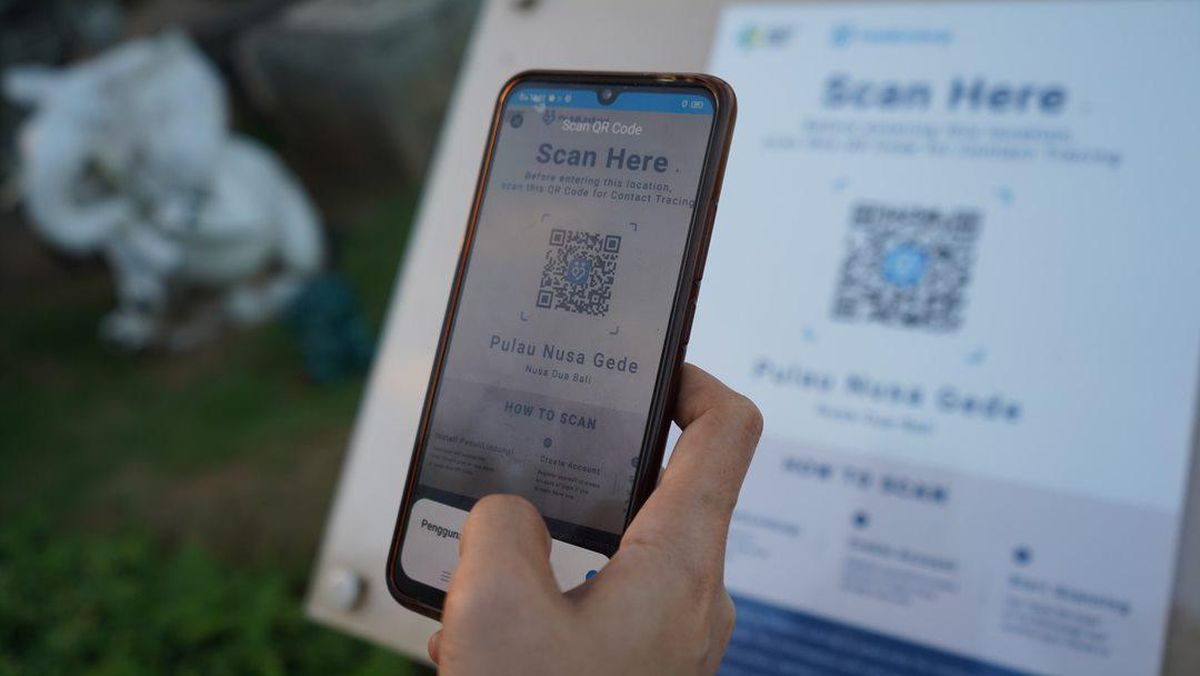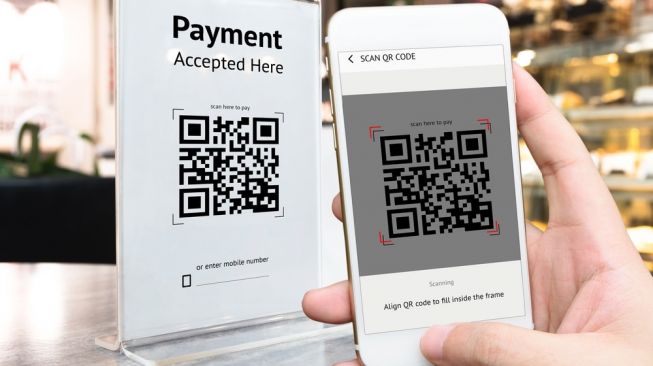Cara scan QR Code – QR Code merupakan teknologi praktis yang kini semakin banyak digunakan di zaman yang sudah serba digital ini. Lalu bagaimana sih cara scan QR Code?
Apakah Itu QR Code??
Sebelum membahas mengenai cara scan QR Code terlebih dahulu kita akan menjelaskan mengenai apa itu QR Code dan berbagai fungsinya. QR Code adalah singkatan dari Quic Response Code. Kode ini adalah barcode dua dimensi yang bisa memberikan berbagai macam jenis informasi secara langsung. Untuk membukanya dibutuhkan scan atau pemindaian dengan smartphone.
QR Code dinilai lebih praktis disbanding barcode karena mampu menyimpan lebih banyak data. QR Code ini terdiri dari titik-titik hitam dan spasi putih yang disusun dalam bentuk kotak dan setiap elemennya memiliki makna tersendiri. Hal tersebut membuatnya mampu di scan oleh smartphone dan menampilkan data atau informasi yang dimuatnya.
QR Code biasanya bisa menyimpan 2089 digit atau 4289 karakter,termasuk tanda baca dan karakter special sehingga mampu menampilkan teks pada pengguna, membuka URL, menyimpan kontak ke buku telepon dan masih banyak lagi lainnya. Dengan berbagai keunggulan yang bisa dilakukannya ini membuat QR Code saat ini menjadi pilihan dibandingkan dengan barcode.
Setelah mengetahui arti dan fungsi QR Code ini, langsung saja ke pembahasan mengenai cara scan QR Code yang tengah popular ini? Gimana sih caranya? Yuk simak penjelasannya dibawah ini.
Baca Juga : Cara Scan Barcode di HP Sendiri
Tutorial Cara Scan QR Code Tanpa Ribet
Cara scan QR Code di HP iPhone
- Untuk melakukan cara scan QR Code di Hp iPhone langkah pertama kamu perlu membuka kamera iPhone dengan cara menyentuh ikon aplikasi Camera yang menyerupai kamera berwaran hitam dengan latar belakang abu-abu.
- Lalu arahkan kamera pada kode QR dan setelah beberapa saat kamera akan difokuskan kepada kode yang ingin kamu scan. Jika kamera depan masih aktif, kamu terlebih dulu sentuh ikon kamera yang ada di pojok kana bawah layar untuk beralih ke kamera belakang (kamera utama).
- Pastikan kode QR diposisikan di tengah layar kamera. Keempat sudut QR Code juga harus dimuat di dalam layar smartphone tersebut.
- Tunggu hingga kode dipindai. Setelah QR Code diposisikan di bagian tengah layar, kode akan langsung dipindai.
- Buka konten kode dengan menyentuk notifikasi Safari yang ditampilkan di bagian atas layar untuk membuka halaman web atau informasi lain yang dimuat dalam QR Code tersebut.
Cara scan Qr Code pada Hp Android
Cara scan QR Code pada perangkat Android memerlukan bantuan aplikasi yang bisa diunduh secara gratis di Google Play Store. Berikut ini langkah-langkahnya:
- Buka Google Play Store dan sentuh ikon aplikasi Google Play Store yang tampak seperti segitiga warna-warni.
- Sentuh bilah pencarian dan bilah ini ditampilkan dibagian atas layar.
- Ketikan QR Code Reader no ads. Setelah itu, menu drop-down dengan hasil pencarian akan ditampilkan.
- Klik QR Code Reader-No Ads yang berada dibagian atas menu drop-down dan halaman aplikasi ini akan dibuka.
- Klik install dengan tombol yang berada di sisi kanan layar.
- Setelah aplikasi ini terinstall kamu bisa membukanya. Setelah aplikasi terbuka, arahkan kamera Hp kamu pada kode QR. Kemudian setelah beberapa saat kamera akan berfokus untuk memindai kode.
- Pastikan kode QR diposisikan ditengah layar. Kode harus ditempatkan secara pas di antara ke empat batas yang ditampilkan di bagian tengah layar.
- Tunggu hingga kode dipindai. Setelah selesainya nantinya kamu bisa melihat gambar kode di layar. Konten yang di muat dalam kode akan ditampilkan dibawah gambar.
Sebenarnya cara scan QR Code dengan perangkat Android hampir sama dengan iPhone, perbedaanya pengguna iPhone bisa melakukan scan Qr Code tanpa aplikasi pihak ketiga, sedangkan pengguna Android harus terlebih dahulu menginstall aplikasi untuk bisa cara scan QR Code ini.
Cara scan QR Code dengan Windows
Selain menggunakan ponsel iPhone dan Android, cara scan QR Code juga bisa dilakukan di perangkat laptop atau PC kamu. Inilah cara scan QR Code pada Windows di laptop atau PC kamu.
- Buka menu Start yang berada di pojok kiri bawah layar.
- Ketik Store pada menu Stard dan komputer akan mencari Windows Store yang merupakan aplikasi bawaan system operasi Windows 10.
- Klik Store dan jendela aplikasi Store akan ditampilkan.
- Klik bilah pencarian yang berada di pojok kanan atas jendela Store.
- Ketikkan QR Code Bar Scanner dan daftar program pemindai QR Code akan ditampilkan pada menu drop-down yang ada dibawah bilah pencarian.
- Klik QR Code Bar Scanner dan halaman aplikasi akan terbuka.
- Tekan Get agar program scan Qr Code ini diunduh ke laptop atau PC kamu.
- buka dan ketikkan QR Code klik “Qr Code Bar Scanner”, dan klik “Close dialog” ketika diminta.
- Arahkan kamera komputer pada kode QR dan pastikan kode diposisikan dibagian tengah layar.
- Tunggulah hingga kode berhasil dipindai. Setelah kode dipindai ke aplikasi nantinya kamu bisa melihat jendela pop-up yang memuat daftar konten ditengahnya.
- Misalnya, jika kode QR memuat tautan ke situs web, Anda bisa melihat tautan tersebut di jendela pop-up.
- kamu bisa mengklik “Other” pada jendela pop-up dan memilih ikon bola dunia yang ada di pojok kanan bawah jendela untuk membuka konten kode di peramban web.
Cara scan Qr Code di Laptop Mac
Selain menggunakan laptop yang menjalankan system operasi Windows, cara scan QR Code berikutnya ini khusus untuk kamu yang menggunakan laptop buatan Apple yang menjalan system operasi MacOS. Yuk simak penjelasannya dibawah ini.
- Buka peramban Web
- Buka situs web Web QR
- Pegang dan tunjukkan kode QR Kearah kamera. Kode harus menghadap ke kamera perangkat. Setelah itu, kamu bisa melihat kode ditampilkan dijendela pemindaian yang ada di tengah halaman.
- Posisikan kode QR di tengah jendela pemindaian dan pastikan keempat sisi dan sudut kode berada di dalam jendela.
- Tunggulah hingga kode berhasil dipindai. Setelah kamera difokuskan kepada kode, kamu bisa melihat konten kode di dalam kontak yang berada di bawah halaman. Anda bisa mengklik konten untuk membukanya jika mau.
Itulah tadi beberapa cara scan QR Code mulai dari menggunakan Hp iPhone, smartphone Android, laptop dengan system operasi Windows hingga perangkat laptop dengan system operasi MacOS yang bisa kamu coba sendiri dirumah.
Sebagai informasi kamu juga bisa menggunakan QR Code pada WhatsApp dan Facebook Messenger untuk melakukan verifikasi akun atau menambahkan orang ke daftar kontak. Selain punya banyak kelebihan, QR Code ini juga bisa membawa kamu ke situs web berbahaya atau konten-konten pornografi. Oleh sebab itu jangan pindai QR Code jika kamu tidak mempercayai sumbernya.
Dari beberapa cara scan QR Code diatas, mana nih yang menurut paling mudah? Selamat mencoba dan semoga artikel ini bermanfaat ya!
 Berita Teknologi Terupdate dan Terkini Update informasi terbaru tentang teknologi
Berita Teknologi Terupdate dan Terkini Update informasi terbaru tentang teknologi